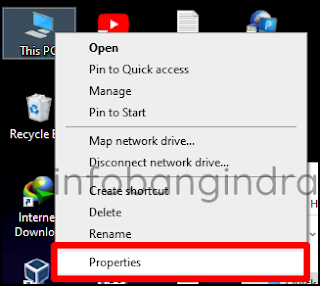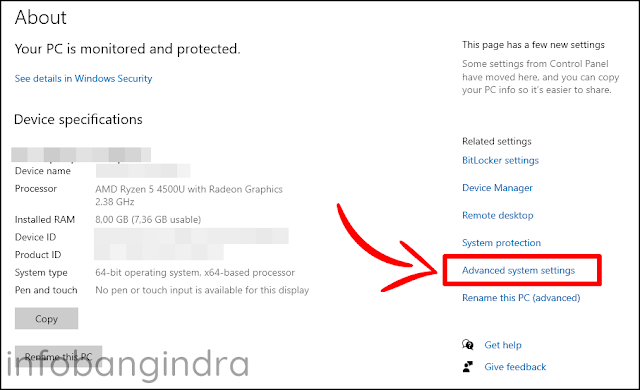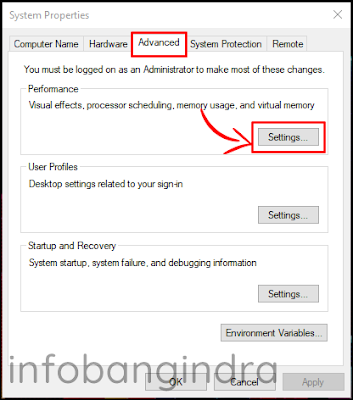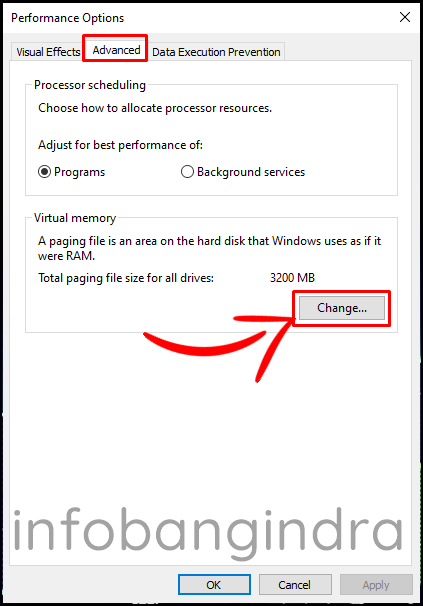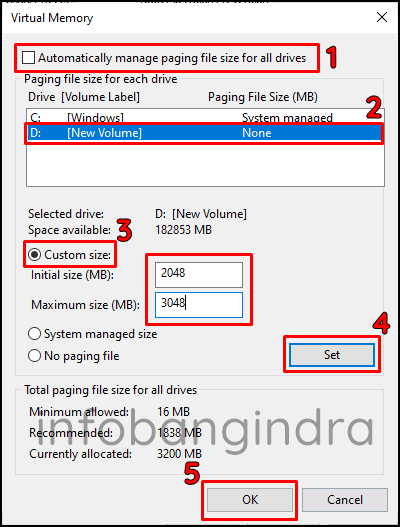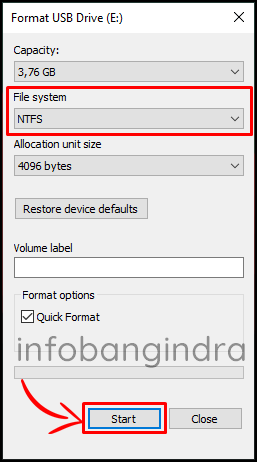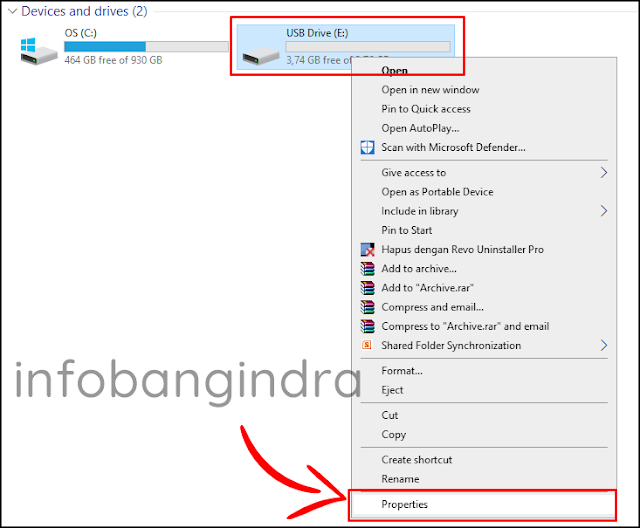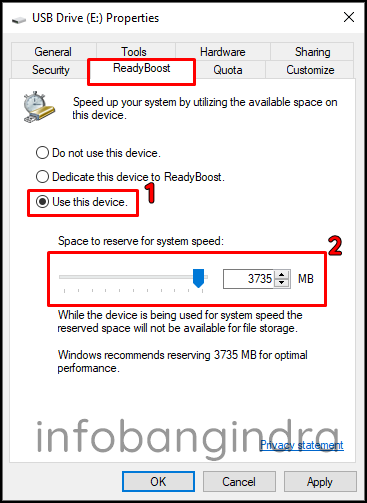RAM (Random Access Memory) merupakan salah satu komponen perangkat keras penting agar dapat menjalankan suatu sistem operasi. Komponen RAM pada dasarnya sama seperti penyimpanan pada Hard Disk Drive (HDD), Solid State Drive (SSD), atau bentuk penyimpanan lainnya. Namun, jauh lebih cepat dalam melakukan read dan write data terhadap sistem dan data yang disimpan hanya bersifat sementara. Sehingga ketika sistem dari suatu PC/Laptop dimatikan, maka data yang tersimpan didalam RAM akan hilang secara permanen. Lalu pada saat dilakukan booting kembali data sistem dan file lainnya di masukkan ulang ke dalam RAM.
Pada saat ini untuk menjalankan sistem operasi terkhususnya Windows dibutuhkan minimal RAM berkapasitas 4GB. Seiring berjalannya waktu, sistem maupun aplikasi akan terus diperbarui untuk menambah fitur dan sebagainya yang tidak hanya memakan ruang penyimpanan melainkan juga penggunaan RAM yang meningkat. Apalagi jika kamu adalah seorang Konten Kreator atau Gamer, RAM berkapasitas 4GB dirasa kurang cukup. Karena jika terus dipertahankan sistem akan berjalan menjadi lambat.
$ads={1}
Oleh karena itu, mau tidak mau harus menambah RAM dengan cara membeli kepingan RAM baru sesuai kebutuhan. Seperti yang kita ketahui satu komponen RAM memiliki harga kisaran 200-400 ribu (harga bisa lebih besar atau kecil) tergantung kapasitas dan perangkat yang digunakan PC atau laptop. Tetapi, tahukah kamu ada cara alternatifnya jika tidak ingin mengelaurkan uang banyak yaitu menggunakan Flashdisk di PC/Laptop Windows. Flashdisk merupakan penyimpanan portable yang bisa menyimpan dan mentransfer data dapat dijadikan sebagai RAM disemua versi Windows (7, 8, 10, 11). Menggunakan Flashdisk juga bisa menjadi pilihan apabila tidak memiliki slot RAM tambahan pada perangkatnya.
Bagaimana cara melakukannya? Pada artikel ini mimin akan membahas cara menambah RAM di Windows menggunakan Flashdisk. Terdapat 2 metode yang bisa kamu ikuti untuk mendapatkan penambahan kapasitas RAM yaitu menggunakan metode Virtual RAM dan metode ReadyBoost.
{getToc} $title={Table of Contents}1. Metode Virtual Memory
Metode pertama Virtual Memory merupakan fitur bawaan Windows yang berfungsi secara otomatis dan bisa mencapai lebih dari 2 kali lipat dari memori RAM di PC/Laptop sehingga sangat baik untuk meningkatkan performa perangkat.
- Sambungkan Flashdisk ke USB PC/Laptop.
- Klik kanan ikon Komputer di Desktop dan pilih Properties.
- Muncul tampilan Settings atau Control Panel, pilih Advanced system settings disamping kanan atau kiri panel.
- Kemudian akan muncul window System Properties, buka tab Advanced dan pilih Settings pada bagian Performance.
- Tampil window baru yaitu Performance Options, buka tab Advanced kembali dan pilih Change di bagian Virtual memory.
- Hilangkan centang ‘Automatically manage paging file size for all drives’. Pilih drive Flashdisk dari yang terdaftar dan hidupkan ‘Custom size’. Kemudian, masukkan nilai Initial size dan Maximum size untuk membuat file Pagingnya dan pilih Set dan OK.
- Ketika kembali ke tampilan sebelumnya, tinggal hanya pilih Apply dan OK untuk menyimpan perubahannya.
- Restart PC/Laptop untuk menerapkan perubahannya.
Dengan begitu meningkatkan RAM secara Virtual Memory berhasil dilakukan dan perlu diketahui pada saat PC/Laptop digunakan, Flashdisk sudah harus disambungkan agar sistem berjalan dengan baik. Jika virtual memory dari flashdisk tidak digunakan dan ingin mengembalikan seperti semula, centang kembali ‘Automatically manage paging file size for all drives’ di bagian Virtual Memory.
2. Metode ReadyBoost
Jika melalui Virtual Memory tidak berfungsi maka bisa mencoba metode ReadyBoost. ReadyBoost merupakan fitur disk cache di Windows yang dapat meningkatkan performa PC/Laptop dengan menggunakan algoritma Superfetch. Dengan menggunakan USB Flashdisk fitur ReadyBoost sudah bisa digunakan, walaupun juga bisa menggunakan kartu memori tetapi harus memiliki kecepatan yang tinggi.
Sekedar info metode ReadyBoost tidak akan bisa digunakan apabila PC/Laptop kamu menggunakan Solid State Drive (SSD) karena dinilai sudah cukup cepat untuk mengungguli USB Flashdisk.
Sebelum melakukan ReadyBoost backup data terlebih dahulu jika ada dan format flashdisk dari FAT32 ke NTFS serta pastikan flashdisk memiliki kapasitas minimal 4GB.
- Sambungkan Flashdisk ke USB PC/Laptop.
- Buka ‘File Explorer’ dan Arahkan ke This PC atau My Computer.
- Klik kanan pada sambungkan Flashdisk dan pilih Properties.
- Buka tab ReadyBoost, centang ‘Use this device’ lalu Geser untuk menentukan kapasitas yang dibutuhkan.
- Pilih tombol Apply dan OK untuk menyimpan perubahan.
Setelah itu, restart PC/Laptop agar pendapatkan perubahan dan sama seperti metode sebelumnya Flashdisk sudah harus disambungkan agar sistem berjalan dengan baik. Karena jika tidak, dapat menyebabkan flashdisk menjadi rusak dan mungkin saja sistem menjadi tidak stabil.
$ads={2}
Oleh karena itu, jika ingin mengembalikannya seperti semula buka properties Flashdisk dan pada bagian tab ReadyBoost pilih ‘Do not use this device’. Kemudian pilih Apply dan OK untuk menyimpan perubahan Flashdisk seperti semula. Lalu Format kembali flashdisk dari NTFS ke FAT32 sebagai sistem default-nya.
Kesimpulan
Dengan menambah RAM menggunakan USB Flashdisk diharapkan dapat meningkatkan performa PC/Laptop. Namun, pastikan ketika ingin mencabut flashdisk lakukan sesuai dengan prosedur agar tidak merusaknya. Jika terlalu sering USB dijadikan RAM maka perlu diketahui bahwa akan mempersingkat masa hidup dari Flashdisk tersebut karena kecepatan dari kepingan RAM sebenarnya sangat berbeda jauh. Gunakan metode diatas hanya untuk sementara dalam menabung membeli kepingan RAM.